ジョイパットの使い方 Dos版MUGEN
ここでは、普段、伊吹川がDos版MUGENでジョイパットを使うための方法を
説明したいと思います。
伊吹川は、『JoyToKey』というフリーソフトを使ってジョイパットを使っています。
JoyToKeyとは、名前から分かるかもしれませんが、
キーボードのボタンにジョイパットのボタンをリンクさせるツールです。
いろいろ設定することによって、ジョイパットの1のボタンを押したら、
キーボードのDのキーを押したことと同じということをさせることも可能です。
コレを使えば、キーボード操作しか対応していないゲームもジョイパットで遊べるっていう
便利ツールです。(笑)MUGENだけでなく他のゲームなどでも便利ですので
コレを機会に覚えるのも良いかもしれません。
使い方を説明するのはメンドくさいので、
JoyToKeyの説明書をよく読んで試してください・・・っていうのは、
あまりに不親切なので、手取り足取り簡単に説明しようと思います。
まずは、JoyToKey をDL
JoyToKeyをDLしてみたら解凍してください。下のような感じだと思います。

試しにダブルクリックして起動してみてください。下のようなウィンドウが出ると思います。
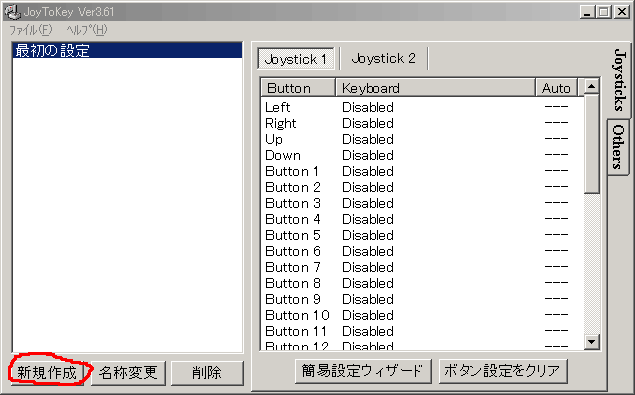
それでは、キーボードとジョイパットをリンクさせてみましょう。 『新規作成』をクリックしてください。
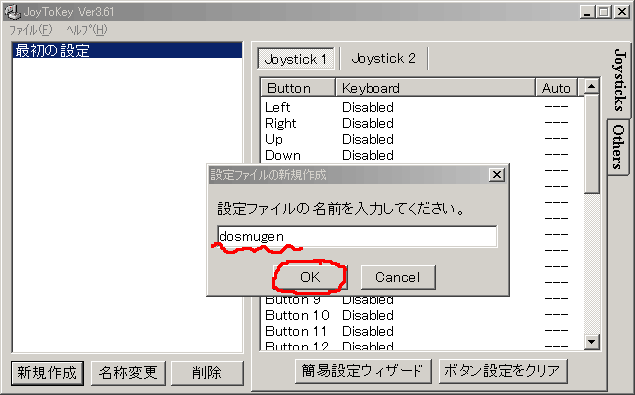
適当な名前を入力してOKを押してください。
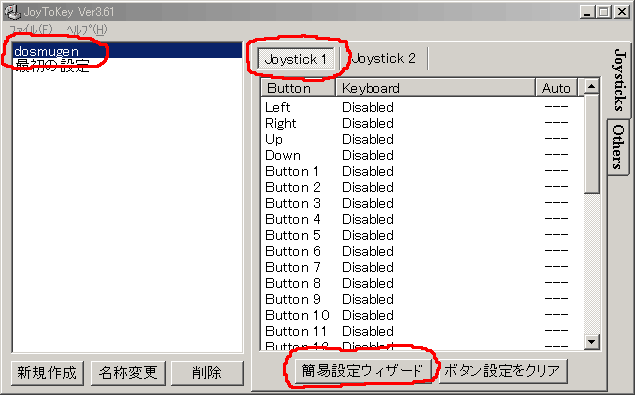
すると左の一覧に新しく追加されると思います。さっそく作ったヤツを選択してください。
(例題では、さっき作ったdosmugenを選択しています。)
そして、Joystick 1 を選択していることを確認して、(Joystick 2 だと 2Pとなります。)
下の簡易設定ウィザードをクリックしてください。
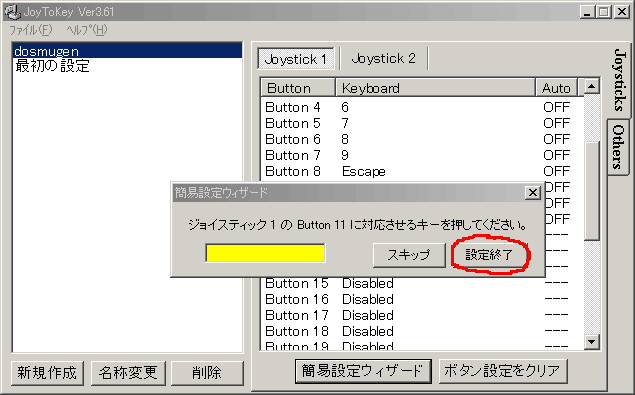
そうすると、上のように入力させるウィンドウがでますので、
キーボードの好きなキーを入力してください。
※注・Left・Right・Up・Downなどに→・←・↑・↓などのカーソルキーを使わないようにしてください。
カーソルキーは、MUGENだと相性が悪いらしくて反応が悪いみたいです。
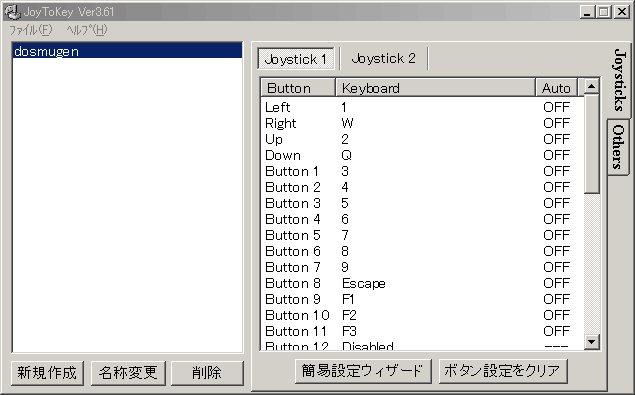
ボタン配置の一例です。十字キーなどの配置も普通のキーなどの設定にしてください。
アドバイス
Mugenで使用するボタン数は7ボタンです。余ったボタンは、
ESCキー(Mugenではキャンセルなどに使われる。)や、
スペースキー(戦闘中に押すとライフとパワーゲージがMAXに)
F1キー(2P側の相手をKOする)、F2キー(瀕死になる)
など、他のいろいろなデバッグキーを当てると良いと思います。
さて、ジョイパットのボタン分の設定を終えましたら、設定終了をクリックしてください。
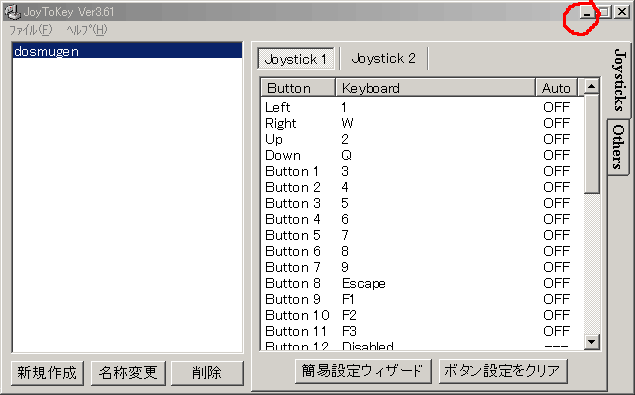
これで、JoyToKey側の設定は終了です。上の最小化ボタンを押せばタスクに隠れますので
邪魔にならなくて良いでしょう。
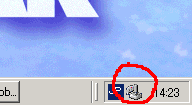
注・JoyToKeyが起動してる状態でないと、ジョイパットのボタンをキーボードのキーに置き換える
機能は働きませんので。(苦笑) 逆に起動さえしていれば、上のようにタスクに隠れていても
機能は発動しています。
さて、次は、Mugenの方の設定を変更します。Mugenの方は、ゲーム中に変更できますので
まず、ゲームを起動してください。ゲームが起動したら、[Option]の項目を選択してください。
下のような画面になると思います。(アドオンによって多少違いますが、項目はほぼ同じはずです。)
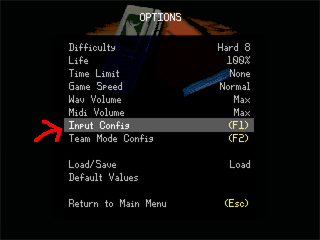
上のように『Input Config』を選択してください。
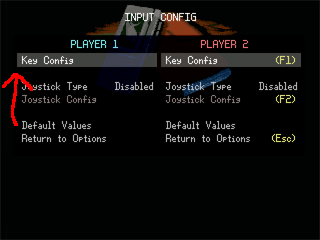
このような画面になるので、『Key Config』を選択。
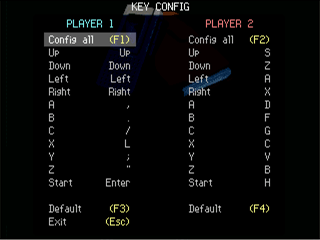
F1キーでキーコンフィグが出来るのでジョイパットで好きな位置に入力してください。
そして最初のオプション画面に戻って、下のようにLoad/Saveの項目を選択してください。
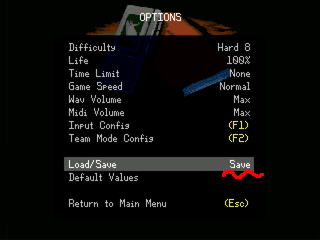
左右で動かしてSaveにし、ボタンを押し保存してください。
コレで次回からは、起動時の設定がこの設定になります。
以上で終了です。MUGENをはじめる時、まずJoyToKeyを起動してから
MUGENを始めましょう。コレでジョイパットで遊べるようになっていると思います。